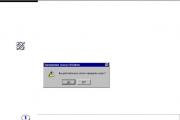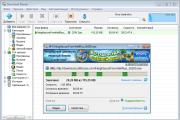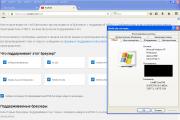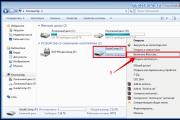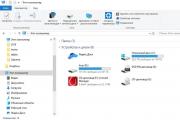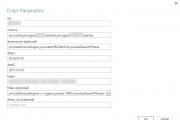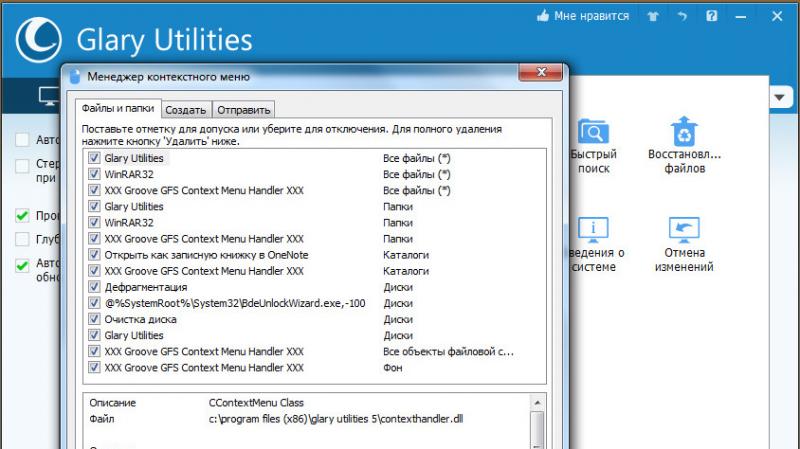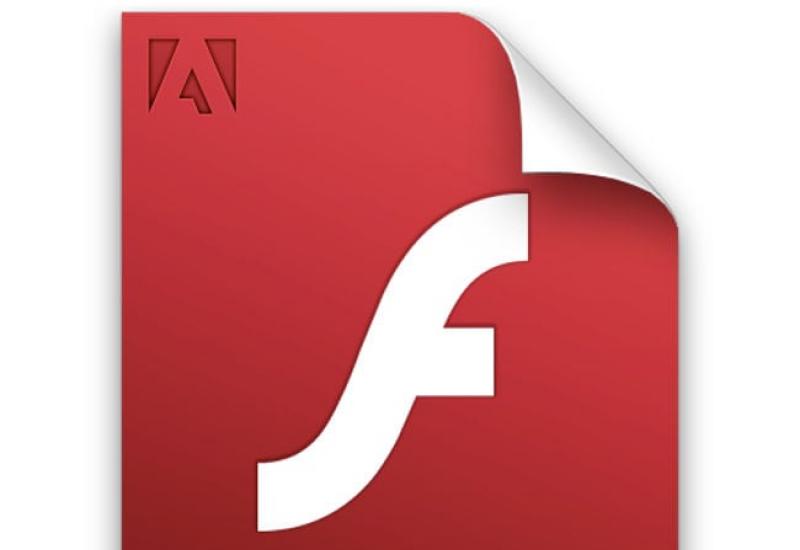Просмотр Web-страниц. Программные средства для просмотра web-страниц Клиентские программы для просмотра web страниц
Суть системы World Wide Web (WWW) состоит в применении гипертекстовой модели к информационным ресурсам, распределенным в глобальной сети. WWW - один из видов сервиса Интернет. WWW предоставляет возможность работы с документами, в которых объединены текст, графические изображения, звуки, анимация, что значительно облегчает восприятие информации. Гипертекстовые документы (Web-страницы) создаются с помощью специального языка разметки гипертекста HTML (Hyper Text Markup Language).
Система WWW работает по принципу клиент-сервер. Клиент – это интерпретатор HTML, специальная программу просмотра, называемая WWW-браузер (WWW-browser). WWW-браузер - это прикладная программа, которая взаимодействует с системой WWW, получает затребованные документы, интерпретирует данные и отображает содержание документов на экране. Программа клиент обеспечивает доступ практически ко всем информационным ресурсам Интернет, которые хранятся на серверах.
Для работы с системой WWW необходимо установить на своем компьютере одну из программ просмотра Web-страниц, например, Internet Explorer, Mozilla Firefox, MyIE Web Browser, Opera и т.д. Большинство браузеров предоставляют доступ к другим серверам Интернета: к FTP-серверам, Gopher-серверам и серверам телеконференций UseNet.
Обозреватель Internet Explorer
Программа Internet Explorer устанавливается вместе с инсталляцией Windows и на рабочем столе появляется значок обозревателя Internet Explorer. Этот значок может использоваться для запуска программы Internet Explorer. После запуска программы просмотра Web-страниц Internet Explorer на экране появится окно обозревателя.
Окно программы просмотра или обозревателя Internet Explorer содержит:
· строку меню;
· три панели инструментов: Обычные кнопки, Адресная строка, Ссылки;
· строку состояния.
Панель Обычные кнопки содержит все основные кнопки управления обозревателем. Панели Адрес и Ссылки используются для указания адреса загружаемой Web-страницы.
Строка состояния, находящаяся в нижней части окна, содержит сообщения о состоянии Web-страницы. Индикатор процесса в правой части строки состояния отражает процесс загрузки файла. В строке состояния также находится индикатор, показывающий установленный уровень безопасности загружаемых Web-страниц.
Для перехода на Web-страницы можно использовать:
· панель Адрес, на которой вводится адрес требуемой Web-страницы;
Использование гиперссылок
Каждая Web-страница содержит ссылки на другие страницы. Наиболее простым способом перехода от одной Web-страницы к другой является переход с помощью манипулятора мышь. Для перехода на другие страницы можно использовать меню навигация, текстовые гиперссылки, графические гиперссылки.
Использование адреса Web-страницы
Для осуществления перехода на Web-страницу можно использовать ее адреса, который начинается с названия протокола. Затем следует имя домена и расположение файла относительно домена. По умолчанию панель Адрес находится под основной панелью инструментов обозревателя.
Когда вы вводите адрес в находящемся на этой панели раскрывающемся списке и нажимаете клавишу Enter или кнопку Переход, обозреватель открывает Web-страницу, адрес которой вы указали. Все адреса, которые вы раньше вводили на панели Адрес, сохраняются в раскрывающемся списке, и вы можете их выбрать из этого списка по мере надобности.
В панель Адрес можно вводить URL страницы непосредственно с клавиатуры. При вводе адреса вы можете не вводить начальную часть адресаhttp://www, так как обозреватель добавит ее сам.
Суть системы World Wide Web (WWW) состоит в применении гипертекстовой модели к информационным ресурсам, распределенным в глобальной сети. WWW - один из видов сервиса Интернет. WWW предоставляет возможность работы с документами, в которых объединены текст, графические изображения, звуки, анимация, что значительно облегчает восприятие информации. Гипертекстовые документы (Web-страницы) создаются с помощью специального языка разметки гипертекста HTML (Hyper Text Markup Language).
Система WWW работает по принципу клиент-сервер. Клиент – это интерпретатор HTML, специальная программу просмотра, называемая WWW-браузер (WWW-browser). WWW-браузер - это прикладная программа, которая взаимодействует с системой WWW, получает затребованные документы, интерпретирует данные и отображает содержание документов на экране. Программа клиент обеспечивает доступ практически ко всем информационным ресурсам Интернет, которые хранятся на серверах. Для работы с системой WWW необходимо установить на своем компьютере одну из программ просмотра Web-страниц, например, Internet Explorer, Mozilla Firefox, MyIE Web Browser, Opera и т.д. Большинство браузеров предоставляют доступ к другим серверам Интернета: к FTP-серверам, Gopher-серверам и серверам телеконференций UseNet.
Обозреватель Internet Explorer
Программа Internet Explorer устанавливается вместе с инсталляцией Windows и на рабочем столе появляется значок обозревателя Internet Explorer. Этот значок может использоваться для запуска программы Internet Explorer. После запуска программы просмотра Web-страниц Internet Explorer на экране появится окно обозревателя.
Окно программы просмотра или обозревателя Internet Explorer содержит:
строку меню;
три панели инструментов:Обычные кнопки, Адресная строка, Ссылки;
строку состояния. Панель Обычные кнопки содержит все основные кнопки управления обозревателем. Панели Адрес и Ссылки используются для указания адреса загружаемой Web-страницы. Строка состояния, находящаяся в нижней части окна, содержит сообщения о состоянии Web-страницы. Индикатор процесса в правой части строки состояния отражает процесс загрузки файла. В строке состояния также находится индикатор, показывающий установленный уровень безопасности загружаемых Web-страниц.
Для перехода на Web-страницы можно использовать:
панель Адрес, на которой вводится адрес требуемой Web-страницы;
Использование гиперссылок
Каждая Web-страница содержит ссылки на другие страницы. Наиболее простым способом перехода от одной Web-страницы к другой является переход с помощью манипулятора мышь. Для перехода на другие страницы можно использовать меню навигация, текстовые гиперссылки, графические гиперссылки. Обычно текстовые гиперссылки подчеркнуты, поэтому их легко можно найти. Текстовые ссылки к тем страницам, которые вы уже посетили, изменяет свой цвет. Сложнее определить графические гиперссылки. Если при установке курсора на изображение он принимает вид ладони с указующим перстом, то это гиперссылка. При нажатии на ссылку указанная в ней Web-страница по умолчанию открывается в текущем окне обозревателя. Но ее можно открыть и в новом окне. Для этого установите курсор на ссылку, нажмите правую кнопку мыши и из появившегося контекстного меню выберите команду Открыть в новом окне.
Использование адреса Web-страницы
Для осуществления перехода на Web-страницу можно использовать ее адреса, который начинается с названия протокола. Затем следует имя домена и расположение файла относительно домена. По умолчанию панель Адрес находится под основной панелью инструментов обозревателя. Когда вы вводите адрес в находящемся на этой панели раскрывающемся списке и нажимаете клавишу Enter или кнопку Переход, обозреватель открывает Web-страницу, адрес которой вы указали. Все адреса, которые вы раньше вводили на панели Адрес, сохраняются в раскрывающемся списке, и вы можете их выбрать из этого списка по мере надобности. В панель Адрес можно вводить URL страницы непосредственно с клавиатуры. При вводе адреса вы можете не вводить начальную часть адресаhttp://www, так как обозреватель добавит ее сам. Использование папок Ссылки и Избранное для перехода на Web-страницы Первоначально в папках Ссылки и Избранное надо сохранить адреса отобранных Вами Web-страниц. Необходимо отметить, что папка Ссылки является вложенной в папку Избранное. Для сохранения адреса открытой Web-страницы необходимо щелкнуть мышью на меню Избранное и выбрать команду Добавить в Избранное. Откроется окно диалога Добавление в избранное, в котором необходимо выбрать папку для сохранения адреса (в том числе и папку Ссылки). После этого для перехода на требуемую страницу щелкните на меню Избранное и выберите в папках нужный адрес Web-страницы, обозреватель открывает Web-страницу, адрес которой вы указали. Перемещение по Web-странице Если вас не удовлетворяет скорость загрузки Web-страниц, вы можете отменить вывод графической информации. Для этого выполните следующие действия: 1. Выполните команду Свойства обозревателя меню Сервис. 2. В диалоговом окне Свойства обозревателя перейдите на вкладку Дополнительно. 3. В разделе Мультимедиа снимите флажок Отображать рисунки.
Изменение вида кодировки web - страницы
Если вид кодировки страницы не совпадает с установленной кодировкой в обозревателе, вы увидите бессмысленный набор символов, то установите требуемый вид кодировки с помощью команды Вид / Кодировка. Наиболее распространенными видами кодировки русскоязычного текста являются Кириллица (КОИ8) и Кириллица (Windows).
Сохранение Web-страницы и ее фрагментов
Web-страница состоит из HTML-документа и других файлов, используемых для оформления страницы. С помощью обозревателя Internet Explorer вы можете сохранить как всю страницу целиком, так и отдельные ее фрагменты. Сохранение Web-страницы Для сохранения Web-страницы выполните следующие действия: 1. Выберите команду Файл / Сохранить как, откроется диалоговое окно Сохранение веб-страницы. 2. Выберите папку и задайте имя создаваемого файла. 3. В поле Тип файла укажите тип сохраняемых данных:
Веб-страница, полностью - применяется для сохранения всей страницы целиком,
Веб-архив, один файл - вся Web-страница сохранится в виде одного файла.
Веб-страница, только HTML – используется для сохранения только HTML-документа без рисунков и других файлов;
Текстовый файл – для сохранения Web-страницы в обычном текстовом формате. 4. Нажмите кнопку Сохранить. Сохранение фрагментов текста и рисунков Web-страницы Для сохранения фрагмента текста выделите его и нажмите правую кнопку мыши. Откроется контекстное меню, из которого выберите команду Копировать, фрагмент сохранится во временном буфере обмена Windows. Теперь его можно вставить, например, в документ Word. Для копирования рисунка с Web-страницы установите курсор на рисунок, и нажмите правую кнопку мыши. Затем из контекстного меню выберите команду "Копировать изображение". Рисунок можно сохранить в виде отдельного файла. Для этого из контекстного меню рисунка выполните команду"Сохранить изображение как". При сохранении рисунка вы можете выбрать тип файла, совпадающий с типом рисунка, или сохранить рисунок в формате bmp.
Для путешествия по сети интернет мы используем так называемые браузеры.Браузер - веб-обозрева́тель, бра́узер (от англ. Web browser ; вариант броузер - неправильно - программное обеспечение для просмотра веб-сайтов, то есть для запроса веб-страниц (преимущественно из Сети), их обработки, вывода и перехода от одной страницы к другой.
Большинство браузеров умеют также показывать оглавление FTP-серверов - FTP (англ. File Transfer Protocol - протокол передачи файлов) - протокол, предназначенный для передачи файлов в компьютерных сетях. FTP позволяет подключаться к серверам FTP, просматривать содержимое каталогов и загружать файлы с сервера или на сервер; кроме того, возможен режим передачи файлов между серверами (см. FXP).FTP является одним из старейших прикладных протоколов, появившимся задолго до HTTP, в 1971 году. До начала 90-х годов на долю FTP приходилось около половины трафика в сети Интернет[источник не указан 347 дней]. Он и сегодня широко используется для распространения ПО и доступа к удалённым хостам.
Браузеры постоянно развивались со времени зарождения Всемирной паутины и с её ростом становились всё более востребованными программами. Ныне браузер - комплексное приложение для обработки и вывода разных составляющих веб-страницы и для предоставления интерфейса между веб-сайтом и его посетителем. Практически все популярные браузеры распространяются бесплатно или «в комплекте» с другими приложениями: Internet Explorer (совместно с Microsoft Windows), Mozilla Firefox (бесплатно, свободное ПО), Safari (совместно с Mac OS или бесплатно для Windows), Opera (бесплатно, начиная с версии 8.50), Google Chrome (бесплатно, свободное ПО).
Сегодня существует множество программ (браузеров ) и перед пользователем стоит нелёгкий выбор.Рассмотрим наиболее часто используемые программы, при помощи которых осуществляется путешествие по сети. Все представленные программы явлются бесплатными и обладают русскоязычным интерфейсом.
Mozilla FireFox
Самой заметной функцией браузера FireFox является расширяемость. Поэтому следует упомянуть об этой возможности более подробно.FireFox можно дополнить какой угодно функцией при помощи различных примочек. Итак, вы нашли интересное дополнение, что же делать дальше? Если вы нашли его во всемирной сети – то вам достаточно будет всего лишь нажать на ссылку расширения. Браузер сам обнаружит и установит её. Если файл находится на вашем жестком диске - тогда зайдите в меню «Файл», выберите пункт «Открыть файл», в строчке «Тип файлов» укажите «Все файлы» и выберите то расширение, которое хотите сейчас установить.Для удаления откройте меню «Инструменты», загрузите «Менеджер расширений» – выберите расширение, нажмите кнопку «Удалить» и перезагрузите браузер.Большое число расширений вы сможете найти на этом сайте http://forum.mozilla-russia.org/. Вообще-то обзор самых популярных расширений – это тема для отдельной статьи. Поэтому приведу только несколько из них, дабы показать возможность браузера FireFox к расширяемости.Цель данного расширения ускорение работы браузера , с которой этот плагин успешно справляется. Каждый пользователь FireFox просто обязан установить этот модуль.
Flashblock 1.3.3a1 и AdBlock Plus 0.5.10
Плагины, блокирующие флэш-графику и рекламу соответственно. Оба настраиваемы, поэтому проблем с ними возникнуть не должно.
Locationbar 2
Данный плагин отлично модифицирует отображение адресной строки, делая работу с ней гораздо более понятной и удобной.
Как вы видите, возможности расширения FireFox безграничны. Единственный недостаток, что всю эту ораву плагинов нужно ещё установить. Что отнимает время. Выбирать вам, дорогие читатели.
Разработчик: Mozilla.org Сайт: http://mozilla.org
Более подробно об этом браузуре расскажу в следующей статье.
Opera 10.52
Разработчики одноименного норвежского браузера
из компании Opera Software завершили тестирование новой версии одноименного браузера
под номером 10.52. Программа использует собственный движок для прорисовки web-страниц, который является одним из самых быстрых по сравнению с конкурентами (Firefox, Internet Explorer
и другими, кроме, разве что, WebKit и Safari). Объединяет под одной оболочкой фактически несколько самостоятельных приложений, среди них: почтовый клиент, RSS-клиент, IRC-клиент BitTorrent-клиент и, собственно, сам браузер. Присутствует многоязычная и русскоязычная версии инсталляторов.
Доступен отдельно русский инсталятор, который уже «нафарширован» под нашего потребителя. Если в интернациональный вариант включены ссылки на популярные зарубежные сайты, то в локализированный вариант в избранном содержит интернет магазин, популярный почтовый сервис и ссылку на «Вконтакте».
В версии 10.50 улучшена поддержка операционной системы Windows 7, обновлен встроенный движок, отвечающий за исполнение javaScript, добавлена новая панель и меню, которые вызывают наиболее часто используемые функции. Была добавлена новая версия движка Opera Presto версии 2.5 с поддержкой виджетов, который позволяет значительно повысить производительность при работе со страницами, а также последними web-технологиями. Вслед за недавним выходом финальной версии Opera 10.52 выпущено обновление, исправляющее несколько ошибок.
Эта версия исправляет серьезную уязвимость в безопасности программы, благодаря которой злоумышленник мог сформировать специальную страницу, с помощью которой возможно выполнить произвольный код. Помимо этого, исправлена ошибка, связанная с dialog.ini и зависание при работе с сервисом Google Maps.Opera
- это популярнейший браузер от разработчиков из холодной Норвегии. Имеет собственное, весьма шустрое ядро, благодаря которому способен очень быстро обрабатывать страницы. По сравнению с Internet Explorer , Опера работает гораздо быстрее. Более того, разработчики называют свой браузер самым быстрым в мире, что возможно и спорно, но очень даже близко к истине.Быстрый рендеринг страниц не единственное достоинство Оперы. В арсенале программы имеется куча всевозможных функций как на прямую связанных с отображением страниц, так и дополнительных: клиент для P2P-сети BitTorrent; простенький менеджер загрузки файлов; IRC-клиент; RSS-клиент; система виджетов (небольшие приложения типа всяких календариков, калькуляторов, записных книжек и т. д. в таком духе), сервис обмена данными Opera Unite и т. д.
Internet Explorer 8 построен на основе нового движка и имеет массу преимуществ перед предыдущими версиями. Браузер уже не выглядит так кисло на фоне конкурентов, как это было с 7-й версией, и вполне способен удовлетворить запросы большинства пользователей. Новый движок гораздо быстрее загружает и отрисовывает веб-страницы и лучше совместим с новыми технологиями. Значительно доработана поддержка веб-стандартов и улучшена обработка HTML, CSS (с полной поддержкой CSS 2.1) и JavaScript.Среди самых заметных новых функций стоит отметить: Веб-фрагменты (Web Slices) - это специальные расширения позволяющие подписаться на получение разного рода информации с сайтов (новости, погода, результаты соревнований, торги на бирже, лоты на eBay и всякое прочее).Ускорители (Accelerators) - обеспечивают взаимодействие с разными сервисами для быстрого доступа к полезной информации типа средств поиска, карт, почты, блогов… К примеру, можно выделить какое-нибудь географическое название на сайте и в один клик увидеть его расположение на карте. Или, например, быстро осуществить перевод на другой язык. И прочее в таком вот духе.Автоматическое восстановление после сбоев (Automatic Crash Recovery) - теперь сбой одного таба не влияет на остальные. В случае сбоя пострадавшая вкладка будет восстановлена.Также в Internet Explorer 8 имеется масса прочих функциональных улучшений: мощная система поиска, улучшенная панель с избранным, группировка связанных вкладок, расширенные возможности масштабирования страницы, улучшенный поиск по странице с маркировкой каждого экземпляра искомого слова или фразы, интеллектуальная адресная строка и много прочих усовершенствований.Разумеется, в новинке много внимания уделено безопасности и конфиденциальности. В программу внесен ряд внутренних улучшений для обеспечения безопасной работы. Среди внешних улучшений необходимо отметить новый режим InPrivate, который обеспечивает конфиденциальность при покупках через интернет, а улучшенный фильтр SmartScreen защищает от нехороших сайтов стремящихся тем или иным способом навредить или того хуже облапошить пользователя. Также SmartScreen содержит средства для защиты от шпионского и рекламного ПО. Еще одним приятным нововведением является функция выделения домена в адресной строке, благодаря чему всегда ясно на каком именно сайте находится пользователь.Microsoft не забыла и разработчиков включив в состав Internet Explorer 8 набор специальных средств для работы с кодом. Набор разработчика предоставляет удобные функции для работы с кодом, быструю обработку Javascript и профайлер JavaScript.SLO.ru рекомендует пользоваться специальной версией со встроенным поиском от Яндекс. Дело в том, что некоторые функции (быстрый доступ к поиску, картам, товарам, погоде…) оригинальной версии заточены под сервисы от Microsoft, которые в рунете просто-напросто неактуальны. В Яндекс-версии эти фишки заменены родными и полезными функциями от Яндекс.
Различия между браузерами
Итак, прежде чем идти дальше, давайте окинем взглядом браузеры и посмотрим, что же они могут отображать, а что - нет. Действительно, ведь все, что мы напишем, пользователь будет смотреть именно в браузерах, и если мы не будем ориентироваться на конкретные браузеры, то результат может быть самым неожиданным.
Конечно, простые странички (типа той, которую мы написали в предыдущем разделе) будут, скорее всего, одинаково выглядеть во всех браузерах. Однако, чем сложнее страничка, тем больше различий в ее восприятии разными программами просмотра. Эти различия могут касаться расположения элементов на странице, реакции на действия пользователя, внешнего вида отдельных элементов и т. д. Создавая веб-страницу, полезно просматривать ее в различных браузерах и корректировать код в соответствии с тем, что вы увидели. Нередко может случиться, что страничка, очень красиво выглядящая в одном браузере, будет просто нечитаемой в другом. Создание сложной странички, которая почти одинаково смотрится в разных браузерах, - задача не из легких. Поэтому мы бы рекомендовали ориентироваться на какой-либо один браузер, а совместимость с другими поддерживать только на минимальном уровне. Еще можно создавать копии страничек для разных браузеров, однако здесь тоже есть небольшая проблема, о которой расскажем чуть ниже.
И, наконец, самое простое решение: создав страничку, написать в ее начале что-нибудь типа: “Лучше всего смотрится в таком-то браузере” и поместить рядом ссылку, щелкнув на которой, пользователь мог бы загрузить себе нужную программу просмотра. Однако надо иметь в виду, что далеко не все пользователи, скорее всего, захотят это сделать, и не только потому, что не все браузеры бесплатны. Во-первых, не у всех есть возможность загружать большие объемы данных из Интернета, а во-вторых, многие уже привыкли пользоваться какой-то программой просмотра, и совет срочно установить себе другую вызовет у них в лучшем случае недоумение.
Браузер Internet Explorer
На сегодняшний день наиболее популярной программой просмотра веб-страниц является браузер Microsoft Internet Explorer, которым пользуется примерно половина всех бродящих по Интернету. MS Internet Explorer версии 5 поддерживает большинство требований HTML 4.0 , и именно на эту программу мы будем ориентироваться в примерах, приведенных в этой книге. Эта программа бесплатна, и ее можно загрузить с адреса http://www.microsoft.com/windows/ie_intl/ru/download/ . Там же можно обновить версию браузера и взять различные дополнения к этой программе. Почти все кардинальные новшества появились в программе MS Internet Explorer начиная с версии 4. Однако некоторые моменты, связанные в основном с реакцией на пользовательские действия и интерпретацией кода, написанного на языке JavaScript, все же существенно изменились в пятой версии. Поэтому не удивляйтесь, если страничка, написанная для Internet Explorer версии 5, при просмотре в четвертой версии будет выдавать, например, сообщения об “ошибке сценария”. Кстати, пятая версия Internet Explorer способна автоматически корректировать мелкие неточности. Другие браузеры этого не умеют, и для них эти неточности будут выливаться и сообщения об ошибках. Программа Internet Explorer поддерживает в качестве сценарного языка не только язык JavaScript,но и изобретенный компанией Microsoft язык VBScript, который происходит от языка Visual Basic. Поскольку веб-страницы, написанные с использованием VBScript, реально существуют, то только использование браузера Internet Explorer позволяет сегодня адекватно отобразить их содержимое. В языке VBScript появились некоторые интересные возможности, отсутствовавшие в JavaScript 1.0, такие, например, как функция автоматического игнорирования ошибок в цикле (On Error Resume Next ). Мы не рассматриваем в этой книге язык VBScript, поскольку все же универсальным языком сценариев на сегодняшний день является JavaScript.
Что касается более ранних версий MS Internet Explorer, то их использование порождает ряд проблем. Так, например, в третьей версии использована довольно своеобразная реализация JavaScript, и некоторые функции, написанные для более поздних версий или для браузеров компании Netscape, в Internet Explorer 3 работают не совсем правильно. Кроме того, поскольку проект HTML 4.0 тогда еще только зарождался, в Internet Explorer 3 отсутствуют функции реакции на пользовательские действия, возможность произвольного расположения элементов оформления и др. Нет также поддержки каскадных таблиц стилей. В некоторых случаях возникают проблемы с навигацией между фреймами. А в еще более ранних версиях этого браузера вообще отсутствовала поддержка языков сценариев и были доступны только самые простые средства.
Браузер Netscape Navigator
Вторым по популярности браузером в мире является Netscape Navigator. В отличие от MS Internet Explorer, эта программа реализована для многих платформ, включая OS/2 и UNIX с ее клонами. На “Не-Windows-компьютерах” Netscape Navigator продолжает оставаться наиболее популярной программой просмотра веб-страниц.
На момент написания этих строк вышел второй предварительный релиз шестой версии Netscape Navigator В этой версии также реализована поддержка многих требований HTML 4.0 , однако не в такой полной мере, как в MS Internet Explorer 5. В частности, на пользовательские действия по-прежнему могут реагировать далеко не все элементы веб-страницы. Программу Netscape Navigator можно бесплатно получить, обратившись по адресу www.netscape.com . В предыдущей версии этой программы (четвертой) не поддерживались новые теги, предложенные в четвертой версии Internet Explorer (например
Другие свойства просмотра
Несмотря на то что программами MS Internet Explorer и Netscape Navigator пользуется подавляющее большинство пользователей Интернета, существуют и другие браузеры, то и дело используемые в работе. Среди них стоит отметить программу Opera, которую можно получить по адресу www.operasoftware.com (однако эта программа не является бесплатной - она распространяется по принципу Shareware). Кстати, в 1999 г. эксперты отмечали, что поддержка каскадных таблиц стилей (CSS ) лучше всего реализована именно в этой программе. Браузер Opera имеет много достоинств (компактность, скорость работы, удобный интерфейс с детальной индикацией загрузки страницы), и прочие. Однако поддержка динамических элементов здесь осуществлена еще в меньшей степени, чем в браузерах от Netscape.
Достоин внимания также и чисто российский браузер Ariadna. Он был спроектирован специально под нужды российских пользователей. К сожалению, после версии 1.3 разработчики прекратили работу над проектом.
Средства просмотра веб-страниц сейчас встраиваются также во многие программы более “общего” назначения, например в kfm (это файловый менеджер-просмотрщик KDE, StarOffice и даже в программу работы с электронной почтой The Bat! (для просмотра HТМL-вложений). Однако все они имеют ограниченные возможности по сравнению со специализированными программами, и при создании веб-страниц на них ориентироваться не следует.
Windows Internet Explorer - серия браузеров, разрабатываемая корпорацией Microsoft с 1995 года. Входит в комплект операционных систем семейства Windows. Internet Explorer является наиболее широко используемым веб-браузером начиная с 1999 года, в 2002-2003 годах достигнув по этому показателю своей максимальной отметки в 95 %. Однако, в последнее время его доля стремительно снижается, уступая место таким браузерам, как Mozilla Firefox, Google Chrome, Safari, Opera и др. На сегодняшний день последней стабильной версией браузера является Internet Explorer 9. Также были выпущены дополнительные модификации браузера для других операционных систем, такие как Internet Explorer Mobile (для Windows CE и Windows Mobile), Internet Explorer для Mac и Internet Explorer для UNIX.
Internet Explorer можно бесплатно скачать, и он будет работать даже будучи установленным на нелегальную копию Microsoft Windows, однако лицензионное соглашение разрешает устанавливать Internet Explorer только при наличии легальной лицензии на операционную систему семейства Windows.
Mozilla Firefox - свободно распространяемый браузер, входящий в набор программ Mozilla Application Suite, разработкой и распространением которого занимается Mozilla Corporation. В браузере присутствуют интерфейс со многими вкладками, проверка орфографии, поиск по мере набора, "живые закладки", менеджер закачек, поле для обращения к поисковым системам. Новые функции можно добавлять при помощи расширений.
Firefox официально выпускается для Microsoft Windows, Mac OS X и Linux. Доступны неофициальные сборки для FreeBSD, BeOS, и множества других Unix-подобных операционных систем. Код браузера открыт и распространяется под тройной лицензией GPL/LGPL/MPL.
Первоначально браузер назывался "Phoenix" ("Феникс"). Спустя некоторое время браузер был переименован в "Firebird" ("Жар-птица") из-за конфликта торговых знаков, но и это название позже было изменено на "Firefox" по аналогичной причине. Однако и "Firefox" оказалось торговым знаком The Charlton Company в Великобритании, что было отражено в диалоге "О программе" для англоязычных билдов.
Некоторые свойства браузера:
блокировка всплывающих окон (англ. pop-up);
поддержка вкладок (англ. tabbed browsing) (несколько страниц в одном окне);
встроенная панель поиска в поисковых машинах и словарях;
так называемые "Живые закладки" (англ. Live bookmarks) - механизм интеграции RSS-потоков;
почти неограниченные возможности по настройке поведения и внешнего вида, в том числе за счёт использования расширений, тем и стилей;
поддержка множества расширений - для Firefox их создано многократно больше, чем любого другого браузера;
встроенные инструменты для веб-разработчика;
автоматическое обновление как самого браузера, так и его расширений (с версии 1.5);
Отображение контента сразу (позволяет комфортно продолжать сёрфинг даже при неполной загрузке страницы, что особенно заметно при медленном соединении и большом количестве внедрённых объектов);
Безопасное хранение паролей для сайтов и сертификатов благодаря возможности задать "мастер-пароль", который шифрует все остальные пароли (используя алгоритм симметричного шифрования 3-DES) и защищает доступ к сертификатам пользователя. Таким образом, кража (извлечение) сохранённых паролей затруднена даже при физическом доступе злоумышленника к компьютеру. При первом вводе мастер-пароля отображается его расчётное качество (трудность взлома).
Opera - веб-браузер и программный пакет для работы в Интернете, выпускаемый компанией Opera Software. Разработан в 1994 году группой исследователей из норвежской компании Telenor. С 1995 года продукт компании Opera Software, образованной авторами первой версии браузера. Суммарная рыночная доля Opera и Opera Mobile в июне 2011 года составляла 2,98 %. Кроме того, доля Opera Mini составляла 1,25 %. В России процент пользователей браузера гораздо выше среднемирового. На июнь 2011 Опера вместе с Оперой Mini занимает первое место по популярности в России с 37,4 % пользователей.
Браузер написан на языке программирования C++, обладает высокой скоростью работы и совместим с основными веб-технологиями. Отличительными особенностями Opera долгое время являлись многостраничный интерфейс (система вкладок в окне программы) и возможность масштабирования отображаемых документов целиком, вместе с графикой; впоследствии эти функции появились и в других браузерах. В Opera расширены функциональные возможности использования мыши: кроме стандартных способов навигации предусмотрены так называемые "жесты мышью". В систему безопасности браузера входят: встроенная защита от фишинга; дополнительное кодирование информационного потока при работе со страницами, содержащими запросы конфиденциальных сведений; возможность удаления HTTP-Cookies, очистки истории посещений одним кликом мыши, а также стартовая панель "Speed Dial".
Помимо основных функций браузера, за время, прошедшее с момента появления пакета, в него были интегрированы возможности почтового/новостного клиента Opera Mail, адресной книги, клиента пиринговой сети BitTorrent, агрегатора RSS, клиента IRC, менеджера закачек, WAP-браузера, Opera Link, а также виджеты - графические модули, основанные на технологии HTML и работающие вне окна браузера.
Браузер Opera портирован под множество операционных систем (включая Microsoft Windows, Mac OS X, Linux, FreeBSD, Solaris, а также для мобильных платформ на основе Symbian, MeeGo, MeeGo WeTab, Java, Android, Windows Mobile, Windows 7, Apple iOS.
Opera также единственный браузер для игровых систем Nintendo DS и Wii. Некоторые компьютерные телеприставки также используют Opera.
Opera для ПК и Opera Mini распространяются бесплатно с 2005 года, Opera Mobile - с 2010-го.
Google Chrome - браузер, разрабатываемый компанией Google на основе свободного браузера Chromium и использующий для отображения веб-страниц движок WebKit. Первая публичная бета-версия для Microsoft Windows вышла 2 сентября 2008 года, а первая стабильная - 11 декабря 2008 года. Google Chrome направлен на повышение безопасности, скорости и стабильности. Браузер поддерживает режим инкогнито. Страницы, которые просматриваются в окне в режиме инкогнито, не появятся в истории браузера или истории поиска, а также не оставят на компьютере других следов, таких как файлы cookie, они автоматически удаляются, когда пользователь закроет это окно. Тем не менее, все файлы, которые будут загружены, или закладки, которые будут созданы, останутся в целости и сохранности.
Safari - браузер, разработанный корпорацией Apple и входящий в состав операционной системы Mac OS X, а также бесплатно распространяющийся для операционных систем семейства Microsoft Windows.
Safari основан на свободно распространяемом коде движка WebKit. Данный браузер создавался, когда подходил к концу срок действия договора Apple с Microsoft о поддержке Internet Explorer для платформы Macintosh. Вскоре после появления Safari работа над Internet Explorer for Mac была прекращена.
Возможности:
Использование вкладок (позволяет открывать в одном окне сразу по нескольку веб-страниц и свободно переключаться между ними)
Встроенные средства поиска: Google, Yahoo! и Bing (с версии 5.0) в Mac OS X и Windows
Возможность блокирования всплывающих окон
Простой поиск фрагмента текста на странице
Автозаполнение форм (синхронизация с адресными книгами Mac OS X и MS Windows)
Встроенный RSS-агрегатор
Масштабирование области ввода текста
Частный просмотр - режим, при котором не ведётся история посещений, cookie не принимаются, пароли и вводимые данные не запоминаются
Поддержка различных протоколов шифрования
Функция "Snapback" - позволяет мгновенно вернуться к исходным результатам поиска или к верхнему уровню любого веб-сайта, даже если вы ушли на несколько уровней вниз. Значок SnapBack появляется в поле поиска при нажатии на ссылку на странице результатов поиска.
В "Safari" используются те же технологии Apple для работы с графикой, что и в Mac OS X.
Предварительная поддержка CSS3 и HTML 5
"Safari" автоматически распознаёт веб-сайты, использующие нестандартные шрифты, и загружает их по мере необходимости
Интеграция мультимедийных технологий QuickTime
Web Inspector - позволяет пользователям и разработчикам просматривать Document Object Model (DOM) веб-страниц
Поддержка протоколов SSL версий 2 и 3, а также Transport Layer Security (TLS)
Проверка орфографии в текстовых полях
Top Sites - позволяет просматривать список самых посещаемых веб-сайтов в виде миниатюрных страниц (с версии 4.0)
Режим "Reader" для удобного чтения (с версии 5.0)
Полноэкранный режим (с версии 5.1)
Список чтения (с версии 5.1)